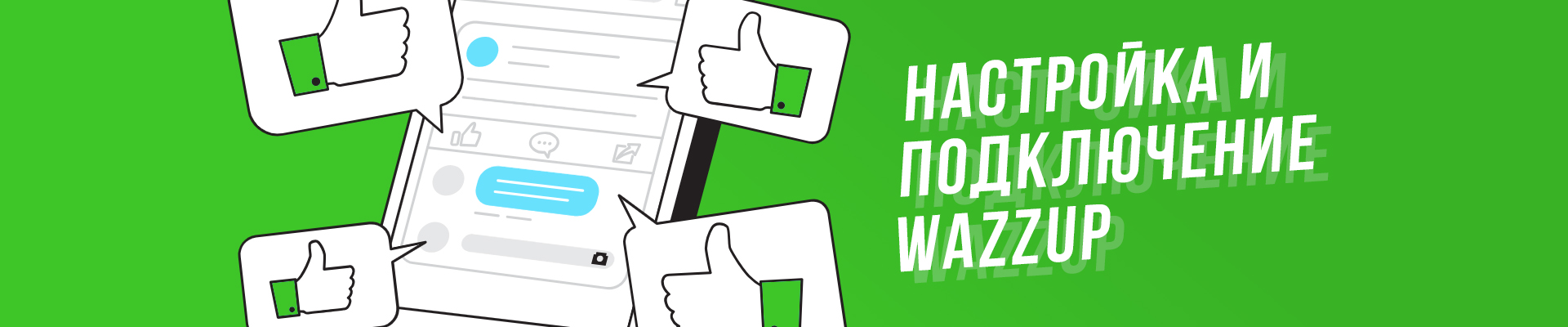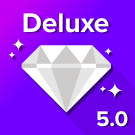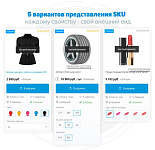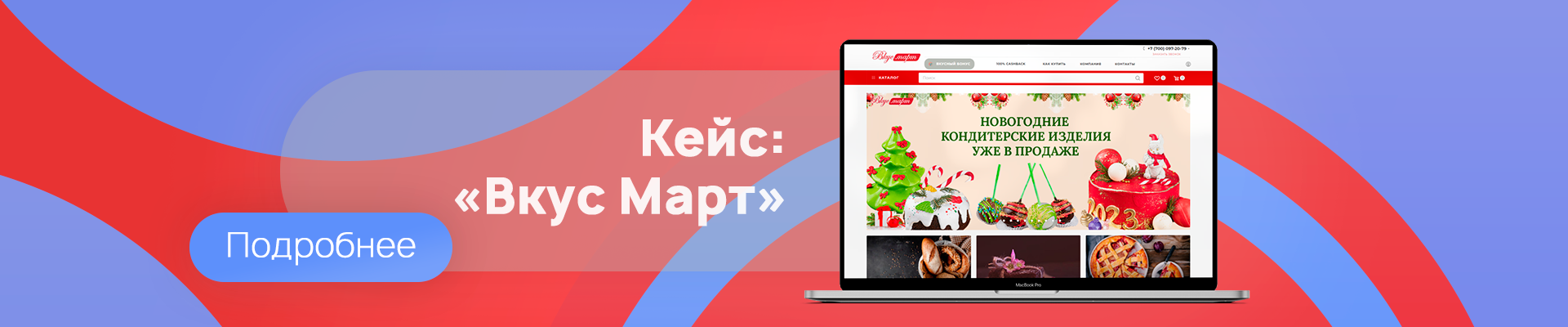DELUXE 4.5 настройка готового магазина в несколько кликов!
5 июня 2018
Описание

Очередное большое обновление в нашем стиле!
Сегодня поговорим о новой панели настроек!
Каждое наше обновление нацелено на достижение определенных целей в работе интернет магазина. Обновление 4.0. было нацелено на новые функции и улучшение конверсии сайта, обновление 4.5. нацелено на упрощение работы с интернет магазином и сокращении потраченного на настройку времени.
В версии 4.5. нашего готового интернет магазина Делюкс мы уделили огромное внимание упрощению настроек и снижению трудозатрат на адаптацию решения. Раньше в решении было одно не очень красивое место: панель настроек, на демо-версии она была, но на клиентских сайтах приходилось настройки дизайна изменять в другом месте! Это было не очень удобно, хоть и работало безотказно!
Начнем с того, что теперь настройки дизайна применяются также легко, как на демо-версии, т.е. изменять настройки шапок, цветов и всех настроек дизайна можно очень быстро. По факту, мы могли бы этим и ограничиться, но это тогда были бы не мы, ведь мы привыкли радовать клиентов по настоящему полезными и неожиданными обновлениями=)
Мы не стали делать отдельный раздел с настройками в админке, так как это вызывает вопросы и не всегда можно сразу догадаться, что и где делается, а вывели настройщик прямо на сайте, и это значит, что Вы точно его заметите, а также сможете сразу посмотреть изменения, т.к. не придется переключаться между вкладкой настроек и сайта.
Итак, наша панель управления сейчас включает в себя 4 вкладки с настройками
• Технические настройки
• Настройки дизайна
• Счетчики и цели
• Дополнительно

Технические настройки решения
В данный раздел настроек мы вынесли все необходимые настройки, связанные с работой инфоблока товаров и торговых предложений. Расскажем о каждой функции по отдельности:
1) Инфоблок товаров.
Теперь для смены инфоблока товаров не нужно "ходить" по всему сайту и всем компонентам для того, чтобы переключить его на свой. После обновления 4.5. выбор инфоблока осуществляется одной кнопкой! Данная настройка будет очень полезна, если Вы синхронизируете сайт с 1С и Ваша номенклатура выгрузилась в отдельный инфоблок, или Вы переезжаете с другого решения или со старого сайта.
2) Свойства для показа на сайте
Предыстория: Раньше управление отображаемыми свойствами работало через сортировку, что было проще, чем предлагается стандартными возможностями. Стандартно нужно зайти в каждый компонент и везде выбрать из списка свойства для отображения. Это надо было сделать в каталоге, карточке товара, поиске и везде, где выводятся свойства. Мы же с самого начала сделали систему работы свойств по сортировке, т.е. задаете на свойства диапазон сортировок - и свойства выводятся. Система проще, но тоже вызывала вопросы, т.к. непривычна для понимания. нужно было заходить в базу знаний или звонить или писать для того, чтобы понять что это работает именно так.
Сейчас для того, чтобы выбрать свойства, которые Вы хотите отображать или скрыть у товаров, достаточно поставить галочки в панели настроек прямо на сайте. Таким образом делается это даже при большом количестве свойств всего за пару минут и не вызовет ни у кого вопросов. Более того, из настройщика в один клик можно сразу перейти в редактирование свойства, что позволяет удобно и быстро его отредактировать или дополнить.
3) Типы цен для отображения
Раньше для выбора или смены типа цены, отображаемой на сайте, нужно было перейти в определенный раздел администрирования и там изменить настройки типов цен. После чего Вам нужно было так же как с инфоблоком, пройтись по каждому компоненту, где отображаются цены, и там через настройки их изменять. Суммарно отредактировать нужно было около 15 компонентов. Сейчас достаточно нажать одну галочку в панели управления прямо на сайте.
4) Свойства для отбора торговых предложений
Для работы с торговыми предложениями нужно выбрать свойства, по которым будет проходить отбор. Сейчас надо просто установить галочки около свойств, по которым нужно проводить отбор, например: Вам нужен размер и цвет, а остальные свойства не нужны, снимаете галочку и все! Также если нужно добавить новый размер или цвет, то можно в один клик перейти в редактирование свойства!

5) Автоматическое создание служебных свойств для инфоблока товаров
Крайне полезная вещь для нашего интернет магазина! Так как в нашем решении мы используем огромное количество не предусмотренных штатным битриксом функций, то, соответственно, нам приходится использовать множество дополнительных свойств и характеристик. В штатном инфоблоке с товарами, безусловно, все эти характеристики были занесены, но если Вам нужно отображать другой каталог товаров, то раньше приходилось создавать все эти свойства вручную, а их порядка 20! Теперь если Вы переключились на другой инфоблок, то все эти свойства Вы можете создать автоматически, нажав всего одну кнопку! Более того, если какие-то символьные коды пересекутся, программа это поймет и не затрет существующую характеристику.
6) Автоматическое создание служебных свойств для инфоблока предложений
Аналогично с каталогом товаров торговые предложения содержат технические свойства, через которые наполняется товары, такие как: "дополнительные фотографии" , "рейтинг", "количество начисляемых бонусов" и т.д. При переключении на другой инфоблок торговых предложений не нужно создавать их вручную, смотреть символьные коды, а достаточно нажать кнопку!

Простая загрузка логотипа
Логотип можно было поменять на сайте несколькими способами, но для этого приходилось вручную загружать файл и прописывать к нему путь в редактируемой области. Сейчас загрузить свой логотип можно прямо из панели, подгрузив его со своего компьютера, причем, какого бы размера Вы не загружали логотип, он отресайзится до нужного размера.
Простая загрузка favicon
Для загрузки favicon нужно было заходить в папку сайта и загружать туда заранее подготовленное изображение 16 на 16 в формате .ico . Сейчас Вы загружаете любое фото любого размера и расширения, программа сама его отресайзит и приведет к нужному формату. А также мгновенно скинет кеш, и Вам не придется делать это самостоятельно.
Настройки дизайна.
С этой системой все давно знакомы, выбираете нужные настройки, сохраняете, они мгновенно применяются. Все просто и удобно.

Коды счетчиков Яндекс, Google и других
Копируйте коды счетчиков и вставляйте их прямо в нужные поля настройщика. Никуда не нужно заходить, просто кидаете счетчик в область, и он работает.
Настройка целей.
Создайте в яндекс метрике цели и вставьте их коды в заранее предусмотренные поля, и у Вас в яндекс метрике будет отображаться, какие цели достигают посетители Вашего сайта. До версии 4.5. для сбора данных по всем целям нужно было заходить на каждую из страниц и вставлять данные через код, сейчас все очень просто и это экономит кучу времени и отлично собирает статистику.

Одна из самых полезных настроек версии 4.5. - это автоматическое наложение водяного знака на изображения каталога товаров и торговых предложений. Возможно, Вы зададитесь вопросом, зачем это нужно, если есть множество модулей, да и чем лучше наш встроенный водяной знак
Накладывает изображение на лету
Основное преимущество, которое не могут предоставить сторонние модули, - это наложение водяного знака в момент записи изображения в специальный кеш сайта.
Объясним подробнее: встроенный функционал накладывания знака на изображение, а также многие модули из маркетплейс накладывают изображение в момент его загрузки в битрикс, т.е. либо когда Вы загружаете фото к товару, либо когда делаете полную выгрузку из учетных программ.
Это создает некоторые сложности :
• Вы уже заполнили свой магазин и только потом решили, что Вам не помешал бы водяной знак. Для его наложения Вам пришлось бы перевыгружать все картинки и помимо этого если они разных размеров, то и размер водяного знака будет не единообразен, что будет портить внешний вид сайта.
• Вам нужно было бы сразу подбирать оптимальные параметры наложения, прозрачность, размер и расположение, т.к. чтобы изменить его, придется все перезагружать.
• В каталоге товаров на мелких изображениях также будет водяной знак, хотя такие фотографии у Вас никто не будет воровать, т.к. они имеют низкое разрешение.
Итак, как же работает наш водяной знак:
1) После загрузки изображения в настройщик Вы сразу можете зайти в карточку товара и увидеть результат, т.к. наложение происходит прямо в момент, когда товар первый раз открывается и попадает в кеш. Что самое полезное, если Вам не понравился результат (а, как правило, с первого раза угадать с параметрами крайне сложно), Вы мгновенно можете заменить картинку или изменить ее размеры и прозрачность, обновить страницу и посмотреть. И так до тех пор, пока Вам не понравиться!
2) Второе немаловажное преимущество, что картинки в каталоге остаются нетронутыми, и их не "грязнит" водяной знак. Такой вид гораздо опрятнее и приятнее для посетителей и для Вас самих.
3) Третий важный факт в том, что водяной знак на всех изображениях будет единообразен, т.к. накладывается на ресайз, а не оригинал изображения, таким образом, на всех фотографиях водяной знак будет одного размера, не будет вылезать за рамки или где-то, наоборот, не сможет защищать фотографию.
4) Четвертое важное преимущество заключается в моментальной возможности поменять водяной знак (например, Вы сменили логотип), отключить его или наложить уже после того, как магазин настроен.

Режимы настроек для водяного знака
1) Возможность нанесения в виде изображения или текста
2) Режим заполнения (по умолчанию, дублировать или ресайзить)
3) Размещение водяного знака
4) Размер водяного знака
5) Коэффицент размера изображения (для тонкой настройки размера)
6) Прозрачность накладываемого изображения
7) Цвет текста для нанесения знака
Также хочется отметить, что несмотря на наложение watermark в момент загрузки страницы, такая система не будет нагружать Ваш сайт, т.к. после первого посещения карточки товара картинки записываются в специальный кеш.

Самое важное и интересное на "закусочку"
Автоматическое создание брендов
Для клиентов, работающих через учетные программы или загружающие товары через прайс-листы поставщиков, данный функционал колоссально снизит нагрузку на контент-менеджера и, как следствие, исключит человеческий фактор ошибок и недоделок! Давайте разберемся подробно, как работают бренды в интернет-магазине и как с ними приходилось работать:
Когда Вы подгружаете откуда-либо товары с принадлежностью к бренду, они загружаются, как правило, в свойство типа "список" , а к таким свойствам невозможно добавить логотип и привязать товары.
В интернет-магазине для того, чтобы можно было сделать полноценный каталог брендов с разделами, товарами, фото, описаниями и SEO атрибутами, необходимо использовать отдельный инфоблок для брендов.
Как следствие, загрузка брендов очень сильно расходилась с системой на сайте, и для многих магазинов это было очень критическим фактором: либо нужно было каждый новый товар привязывать вручную, либо покупать отдельный модуль на Маркетплейс, который решал бы эту проблему, либо вовсе отказываться от ведения отдельного каталога брендов, что совсем печально.
Итак, мы включили в наше решение крайне полезный обработчик брендов, в котором нужно указать код свойства, из которого идет подгрузка списка производителей, после чего при перевыгрузке или пересохранении товаров они автоматически создадут элемент в инфоблоке брендов и привяжут к нему все товары, в которых заполнен бренд из свойства. Таким образом, все, что Вам останется сделать, это наполнить карточку бренда, товары и фильтр будут в них работать автоматически.
Важно отметить, что никакие обменные процессы битрикс данная система не затрагивает, т.к. она записывает товар в бренд после изменения элемента.
Автоматическое создание коллекций
Работает по такому же принципу как бренды: задаете свойство, указываете инфоблок, к которому привязывать товары коллекций и все, остается только перевыгрузить или обновить товары, и они привяжутся к коллекциям.
Сортировка цен из свойств
Если у Вас есть торговые предложения, которые содержат разную цену, то сортировки могут их неправильно воспринимать, т.е. в счет брать только цену, заполненную в товарах, а не торговых предложениях. Данный вопрос ранее решался небольшой правкой кода и созданием 2х свойств (минимальная цена, максимальная цена) теперь и этого делать не нужно, ставите галочку в нашем настройщике и все работает само)
Вам нужна консультация?
Можете связаться с нами удобным удобным способом
- позвонить по номеру +7-778-003-002-0
- написать на почту sale@ready.kz
- заказать звонок
- заполнить форму обратной связи
Статья полезна для